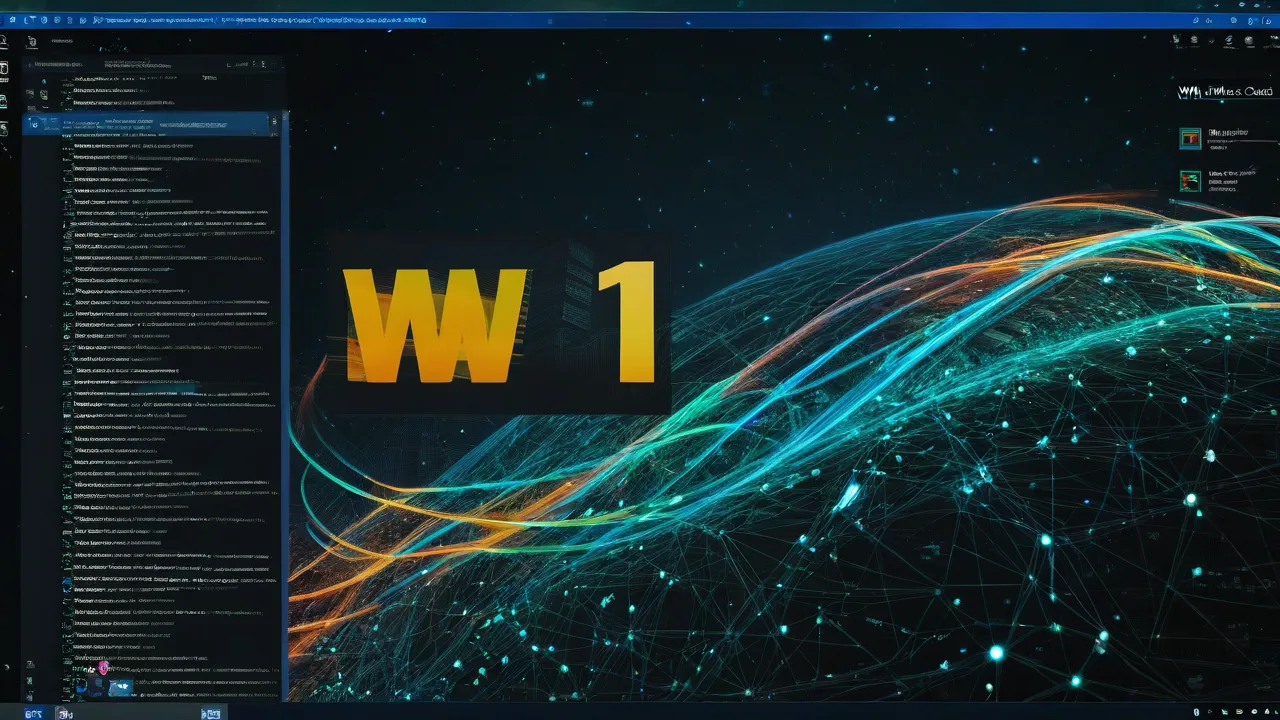Causas por las que el teclado no funciona
¿El teclado se ha detenido de repente? No lo tires y compres uno nuevo. El problema se puede solucionar si se identifica la fuente del problema. La avería puede ser de origen sistemático o de hardware. Microsoft y el especialista técnico Watson Gordon han dado algunos consejos sobre cómo solucionar un teclado defectuoso.
Causas por las que el teclado no funciona
¿Por qué el teclado no funciona al encender el ordenador? La causa puede ser un error de software, una avería de hardware o un ralentizamiento del sistema operativo. Examinemos cada una de las opciones.
Ralentización del sistema operativo
A veces, el teclado se enciende con retraso. La causa es un ralentización del sistema operativo. Esto sucede cuando el ordenador está realizando muchas tareas a la vez. Por ejemplo:
- descarga actualizaciones;
- reproduce vídeos;
- realiza análisis de archivos con antivirus, entre otras.
Debido a la carga del sistema, el teclado responde con retraso. Para confirmar esta causa, mueva el ratón. Los movimientos bruscos del cursor indicarán un fuerte retraso. En este caso, espere un tiempo hasta que todos los procesos finalicen y el ordenador vuelva a la normalidad.
Error de software, avería de hardware
Si al iniciar el ordenador el teclado no se enciende, determine la causa del fallo:
-
- Error de software. Este tipo de error suele ocurrir en el momento de arrancar el sistema operativo, ya que no se activan los controladores necesarios.
Hay varias razones por las que un teclado puede dejar de funcionar. Aquí hay algunas posibilidades:
-
-
- Si esto sucede, el ordenador no puede ver el periférico conectado.
- Avería de hardware. Esto se refiere a un daño físico al teclado y a otros periféricos. El dispositivo de entrada incluye un gran número de componentes mecánicos que suelen utilizarse de manera rígida.
-
El teclado de un PC puede dejar de funcionar inmediatamente después de apagar, desconectar y volver a encender. En el sitio web de Microsoft, se indica que la causa del fallo es que el estado del teclado no se reinicia. Esto ocurre si se desconecta el periférico mientras se mantienen presionadas teclas desde el puerto USB.
¿Por qué no funciona el teclado del portátil?
El teclado de un portátil deja de funcionar por las mismas razones que un periférico conectado a un ordenador (fallas de software, avería de hardware). Las dificultades principales provienen de la integración del dispositivo de entrada en el PC. Además, en un portátil, el teclado también puede dejar de funcionar debido a un mal contacto de la placa madre. Esto ocurre cuando se vierte líquido en el dispositivo.
En el resto de casos, para comprobar por qué el teclado no está funcionando (tanto en PCs como en portátiles) se puede presionar cualquiera de las siguientes teclas:
Al activarlas, deberían encenderse los diodos.
¿Por qué no funciona el teclado y cómo repararlo: NUR.KZ
¿Cómo saber la causa de la avería del teclado?
Para comprender por qué el teclado no funciona, siga estos pasos:
-
-
- Conecte otro teclado al ordenador o verifique el periférico defectuoso en otro dispositivo.
- Verifique las baterías si la teclado es inalámbrico. Asegúrese de que el receptor esté conectado correctamente.
- Conecte el teclado a un puerto USB diferente para asegurarse de que el puerto esté funcionando correctamente.
- Reinicie el ordenador e inténte acceder al BIOS usando las teclas F2, F12, Del (en los mensajes de arranque del PC se indica la tecla correcta).
- Intente iniciar el PC en modo seguro, en el que el sistema operativo carga el mínimo de software y controladores de dispositivos para reducir los posibles conflictos. Si el teclado funciona durante el arranque del ordenador, algo en Windows está impidiendo que funcione correctamente.
-
¿Qué hacer cuando el teclado no funciona?
En el portal de Microsoft se indica la siguiente solución si el teclado no funciona después de apagarlo y encenderlo:
-
-
- Presione la tecla que estaba manteniendo presionada. Puede ser Ctrl, Shift, Alt o Win.
- Abra el teclado virtual y reinicie la teclado física.
- Reinicie el ordenador.
-

Explora las principales causas por las que el teclado de tu computadora no funciona correctamente. Descubre soluciones efectivas y consejos útiles para resolver problemas comunes de teclado en Windows y otros sistemas operativos.
-
Esto ayudará a resolver el problema de que la teclado no se reinicia. En otros casos, se necesitan otras soluciones. ¿Qué hacer si el teclado no funciona en el ordenador? Las primeras acciones son las siguientes:
-
-
- Desconecte el cable del teclado del conector durante aproximadamente 10 segundos y luego vuelva a conectarlo. El PC detectará el dispositivo y lo activará, lo indicará una notificación en la barra de tareas.
- El siguiente paso (si no funciona) es reiniciar el ordenador.
-
Al reiniciar, el sistema operativo siempre verifica errores y los corrige.
• Verifique los conectores del cable y la PC. Conecte el dispositivo de entrada a otro puerto o dispositivo.
• Vuelva a instalar el controlador de teclado.
Si el teclado aún no funciona, verifique su funcionamiento. Conéctalo a otro ordenador o portátil. Si el dispositivo no responde a la periferia, la causa es un fallo de hardware.
Ahora, sobre las opciones inalámbricas:
-
-
- Si el problema está relacionado con el elemento de alimentación, cámbielo por uno nuevo o carga el batería.
- Si la periferia está conectada mediante Bluetooth o señal de radio (receptor USB). En el primer caso, desactive y vuelva a activar el Bluetooth en el PC, y en el segundo, retire el adaptador del puerto USB y vuelva a conectarlo a otro puerto.
-
¿Por qué no funciona el teclado del ordenador?: Pixabay
¿Qué hacer si no funciona el teclado del portátil? El autor del portal PCMag, Whiton Gordon, escribió que es necesario:
-
-
- Reducir el círculo del problema surgido. Determine si algo está mal con el teclado mismo o si hay un fallo de software de Windows. Reinicie el portátil e inicie sesión en BIOS. Si no puede iniciar sesión en BIOS y navegar por él con el teclado, es muy probable que sea un problema de hardware. Si logró iniciar sesión en BIOS, las teclas problemáticas funcionan correctamente en este menú, el problema está relacionado con Windows.
- Reinicie el dispositivo. Reiniciar soluciona miles de errores.
-
Si no puede usar el trackpad o el mouse para reiniciar el portátil, simplemente mantenga presionada la tecla de encendido durante 10–15 segundos para apagarlo y luego enciéndalo de nuevo.
-
-
- Reinstale los controladores de teclado. A través de la búsqueda de Windows, ingrese a «Administrador de dispositivos». Expanda la sección «Teclados». Si junto a algunos elementos de esta sección aparece un signo de exclamación amarillo, esto puede indicar un problema. Incluso si no hay ninguna indicación, se recomienda hacer clic derecho en el teclado en este menú y seleccionar «Eliminar controlador». Reinicie el ordenador y Windows debería obtener automáticamente los controladores generales para el teclado. Entonces volverá a funcionar.
- Verifique el dispositivo en busca de virus. El software malicioso puede afectar el teclado.
- Si el problema es hardware, limpie el teclado o lleve el portátil a un centro de servicio.
-
Para portátiles hay otras soluciones:
-
-
- Si el teclado está inactivo en el portátil, se activa una de las 12 teclas F que se encuentran en la parte superior de las teclas de entrada. Encontrar la tecla F con el icono de bloqueo y presionarla junto con la tecla Fn.
- Si no funciona el teclado del portátil (o más bien, solo la parte derecha), la solución es presionar Fn simultáneamente con Num Lock.
-
Si el teclado no funciona en dispositivos Mac, el portátil puede estar advirtiendo sobre un acumulador agotado.
A primera vista, no es muy fácil comprender por qué no funciona el teclado. Cuando se encuentra la causa, queda por resolverla, lo cual en la mayoría de los casos no lleva mucho tiempo. Si ninguna solución funciona, reemplace el teclado o llévelo al servicio técnico.